- Gratis ringetone til iPhone
- Overfør ringetone fra iPhone til iPhone
- Tilføj ringetone til iTunes fra iPhone
- Brugerdefineret ringetone på iOS
- Download iPhone ringetone
- Indstil en sang som iPhone-ringetone
- Skift iPhone Alarm ringetone
- Lav iPhone Ringtone
- Gratis ringetone-apps på iPhone
- Tilføj Ringetone til iPhone
- Skift ringetone på iPhone
- Indstil ringetone på iPhone
- Lav MP3 som iPhone ringetone
- Bedste ringetone-app til iPhone
- Opret iPhone Ringtone
Bedste ringetone-apps til iPhone [3 førende apps]
 Opdateret af Lisa Ou / 10. august 2023 16:30
Opdateret af Lisa Ou / 10. august 2023 16:30Ringetoner er vigtige for dine iPhone-notifikationer. De er ansvarlige for at lade dig vide, at du har nye notifikationer ved at oprette en lyd. Der er indbyggede ringetoner på iPhone, som du kan vælge imellem. Her er en sjov fakta om ringetonen på din iPhone. Du kan oprette en brugerdefineret ved hjælp af en sang, stemmeoptagelse og mere.
Du ved, der er utallige apps på markedet for at imødekomme din anmodning. Spørgsmålet er: hvad er de bedste gratis ringetone-apps til iPhone? Du er heldig! Vi har forberedt 3 muligheder og et alternativ på computeren til dig i dette indlæg. Opdag dem ved at scrolle ned nedenfor.
![Bedste ringetone-apps til iPhone [3 førende apps]](https://www.fonelab.com/images/ios-transfer/best-ringtone-app-for-iphone/best-ringtone-app-for-iphone.jpg)

Guide liste
Del 1. 3 Bedste ringetone-apps til iPhone
Den eneste kamp, du kan stå over for, er, hvilket værktøj du vil bruge til at oprette en ringetone til din iPhone. Årsagen er, at utallige iPhone-apps til ringetoner er tilgængelige i dens App Store. Det gode er, at vi søgte og fandt de 3 brugervenlige og førende. Vælg venligst den nemmeste app, der passer til dine færdigheder. Fortsæt nedenfor.
Med FoneTrans til iOS, vil du nyde frihed til at overføre dine data fra iPhone til computer. Du kan ikke kun overføre iPhone-beskeder til computeren, men også billeder, videoer og kontakter kan nemt flyttes til pc'en.
- Overfør fotos, videoer, kontakter, WhatsApp og flere data let.
- Gennemse data før overførsel.
- iPhone, iPad og iPod touch er tilgængelige.
Mulighed 1. GarageBand
GarageBand er en af de førende apps på iPhone til at lave en ringetone fra Apple. Den har komplekse funktioner og værktøjer, der kan hjælpe dig. Hvis det er tilfældet, er der en tendens til, at du har forvirring og har svært ved at bruge appen, hvis du er nybegynder. Derudover indeholder denne app en stor fil, når du downloader den, inklusive det ringetoneprodukt, du vil lave. Før du downloader denne app, er det bedre at frigøre plads på din iPhone.
Hvis du foretrækker at bruge dette værktøj, skal du følge de detaljerede trin nedenfor.
Trin 1Download ringetone-appen på din iPhone ved at bruge App Store. Start den bagefter. Tryk venligst på Plus ikonet øverst. Vælg Lydoptager ikon. Appens redigeringsgrænseflade vises på din skærm. Tryk på Tre knækkede linjer .
Trin 2Tryk på ikonet Triangle , Plus ikonet øverst. Vælg Afsnit A sektion og juster den til 12. Gå venligst tilbage til hovedskærmen. Tryk på Omega ikon og vælg Musik ikon. Vælg venligst det album, hvor den musik, du vil lave som ringetone, er gemt. Senere vil du se musikken på redigeringsskærmen. Juster det afhængigt af dine præferencer.
Trin 3Efter redigering skal du trykke på pil-ned-ikonet i øverste venstre hjørne. Vælg det album, hvor du vil gemme ringetonen. Tryk på Del knappen i nederste hjørne af appen. Vælg Ringetone ikonet bagefter og omdøb ringetonen. Tryk på eksport ikonet i øverste højre hjørne og knappen theb. Tryk venligst på Standard ringetone knappen for at indstille ringetonen til din iPhone.
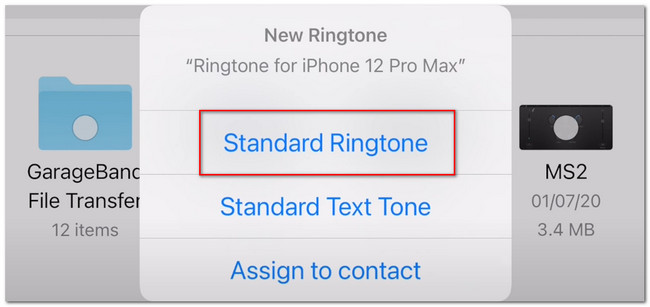
Med FoneTrans til iOS, vil du nyde frihed til at overføre dine data fra iPhone til computer. Du kan ikke kun overføre iPhone-beskeder til computeren, men også billeder, videoer og kontakter kan nemt flyttes til pc'en.
- Overfør fotos, videoer, kontakter, WhatsApp og flere data let.
- Gennemse data før overførsel.
- iPhone, iPad og iPod touch er tilgængelige.
Mulighed 2. Ringtone Maker: MyRingtone
Ringtone Maker: MyRingtone er en app designet til at lave en ringetone til din iPhone. Det giver dig mulighed for at trimme musik til din iPhone og gøre den til din ringetone. Derudover kan du bruge dine stemmeregistreringer som din ringetone, når du bruger denne app. Denne app indeholder dog en masse annoncer. Før du fortsætter til næste skærm, skal du først se annoncer. Og hvis du ved et uheld trykker på den, vil appen dirigere dig til iPhone App Store for at få den app, som annoncerne indeholder. Annoncerne forsvinder ikke fra skærmen. De bliver i bunden af appen.
Trin 1Download ringetone-appen i App Store ved at trykke på Få knap. For at starte appen skal du trykke på Åbne knap. Derefter skal du vælge Maker ikonet på appens hovedgrænseflade.
Trin 2Biblioteket vises på din skærm. Vælg venligst det album, hvor du har gemt den sang, du vil indstille som din ringetone. Rediger musikken senere ved at trimme den. Du kan også inkludere effekter til ringetonen, som at indstille dens ind- og udtoningseffekt. Når du har redigeret din ringetone, skal du trykke på Gem .
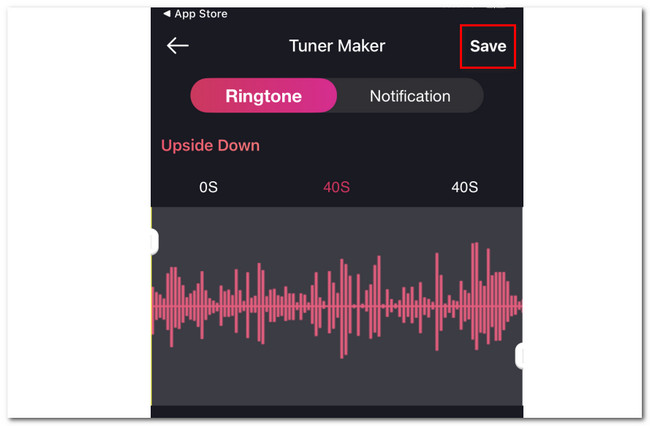
Mulighed 3. RingtoneMaker
RingtoneMaker er en anden tredjepartsapp, der kan hjælpe dig med at oprette en ringetone til din iPhone. Denne app indeholder dog en masse annoncer, ligesom den tidligere app. Derudover spørger denne app dig ofte, om du vil bedømme appen i App Store. Også annoncerne forbliver på din skærm, hvilket helt sikkert vil irritere dig som nybegynder.
Under alle omstændigheder, se venligst de detaljerede trin nedenfor om, hvordan denne app fungerer.
Trin 1Tryk på ikonet Plus ikonet øverst. Vælg derefter den sang, du vil redigere som din iPhone-ringetone. Filen vises øverst i appen.
Trin 2Tryk på Info-ikonet til højre. Vælg Lav ringetone/trim knap. Rediger ringetonen baseret på dine præferencer. Tryk derefter på Gem ikon for at gemme ringetonen på din iPhone.
Del 2. Bedste iPhone Ringtone Maker på computer - FoneTrans til iOS
Nå, du kan være frustreret på grund af den begrænsede skærm og værktøjer på iPhone apps, hvis du vil oprette en ringetone ved hjælp af flere funktioner på din computer til din iPhone, skal du bruge FoneTrans til iOS! Det er et brugervenligt tredjepartsværktøj, der er praktisk for en nybegynder. Værktøjet har flere funktioner. Lad os se dem nedenfor.
Med FoneTrans til iOS, vil du nyde frihed til at overføre dine data fra iPhone til computer. Du kan ikke kun overføre iPhone-beskeder til computeren, men også billeder, videoer og kontakter kan nemt flyttes til pc'en.
- Overfør fotos, videoer, kontakter, WhatsApp og flere data let.
- Gennemse data før overførsel.
- iPhone, iPad og iPod touch er tilgængelige.
- Det kan også overføre data mellem forskellige enheder. Det inkluderer iPhone, iPad, iPod touch og computer.
- Den er tilgængelig på Mac og Windows.
- Det vil aldrig ændre dine data før og efter overførslen.
- Det vil ikke slette de data, du har overført.
- Det kræver ikke eller har brug for for meget lagerplads på din computer.
Efter at have kendskab til værktøjets andre funktioner, så lad os vide, hvordan det fungerer for at oprette en ringetone. Se de hurtige, men detaljerede trin nedenfor.
Trin 1Download venligst værktøjet på din computer ved at klikke på Gratis download knap. Start derefter FoneTrans til iOS På din computer.
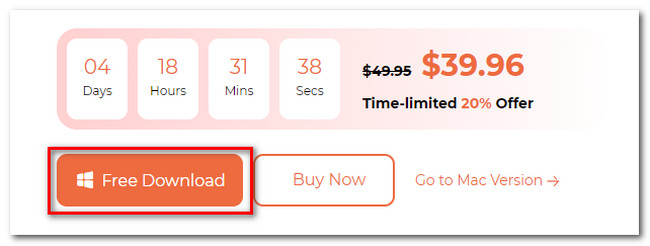
Trin 2Klik på knappen Værktøjskasse ikonet i nederste venstre hjørne af værktøjet. Vælg senere Ringtone Maker ikonet til højre. Tilslut din iPhone og computeren via et USB-kabel bagefter.
Trin 3Upload den sang, du vil oprette som ringetone. Du kan klikke på Tilføj fil fra enheden or Tilføj fil fra pc knap. Rediger ringetonen ved hjælp af softwarens redigeringsværktøj. Du kan indstille dens fade-in og fade-out effekter. Du kan også justere lydstyrken og mange flere. Sæt kryds ved Tre prikker knappen og vælg iPhone som placeringen af ringetonen.
Trin 4For at begynde at oprette ringetonen skal du klikke på Generer ikon. Efter processen gemmer værktøjet ringetonen i den valgte mappe.
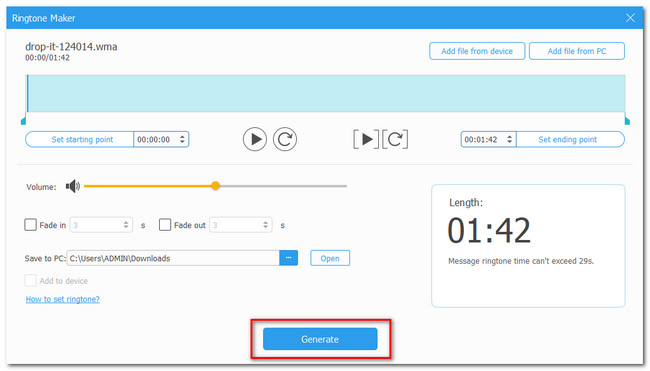
Med FoneTrans til iOS, vil du nyde frihed til at overføre dine data fra iPhone til computer. Du kan ikke kun overføre iPhone-beskeder til computeren, men også billeder, videoer og kontakter kan nemt flyttes til pc'en.
- Overfør fotos, videoer, kontakter, WhatsApp og flere data let.
- Gennemse data før overførsel.
- iPhone, iPad og iPod touch er tilgængelige.
Del 3. Ofte stillede spørgsmål om bedste ringetone-apps til iPhone
Kan iPhone bruge MP3 som ringetone?
Nej. Det kan du ikke direkte indstil en MP3-fil som din iPhone-ringetone format. Du skal først behandle det og konvertere det til et .m4r-filformat. Årsagen er, at iPhone-ringetonefilformatet er .m4r-filformat.
Hvorfor virker min Apple-ringetone ikke?
Der er muligheder for et hardwareproblem på din iPhone, især dens højttaler. Hvis højttaleren er i stykker, hører du ikke din ringetone. Derudover er det muligt, at lydløs tilstand på din iPhone er slået til. Stryg venligst ned i kontrolcentret for at kontrollere, om din iPhone er i lydløs tilstand. Du skal efterlade klokkeikonet med skråstregsymbolet. Det betyder, at lydløs tilstand er slået fra.
Det er det! De bedste ringetone-apps på iPhone. Vi håber, at du har nydt hver af deres processer. Tøv ikke med at kommentere nedenfor, hvis du har flere spørgsmål.
Med FoneTrans til iOS, vil du nyde frihed til at overføre dine data fra iPhone til computer. Du kan ikke kun overføre iPhone-beskeder til computeren, men også billeder, videoer og kontakter kan nemt flyttes til pc'en.
- Overfør fotos, videoer, kontakter, WhatsApp og flere data let.
- Gennemse data før overførsel.
- iPhone, iPad og iPod touch er tilgængelige.
